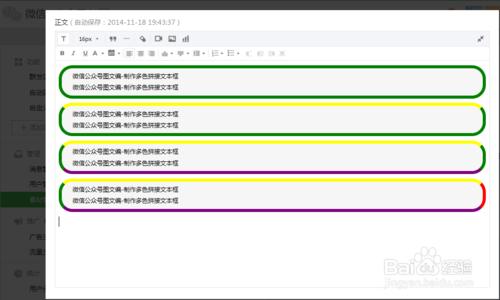问题:如何修改PPT中表格的边框线?
解答:利用绘制表格功能来完成。
具体操作如下:在PPT中插入一个表格,然后在表格样式中选了下图这要那个表格样式。(下图1处)
如果想修改表格第二根水平线的颜色或粗细怎么办呢?(下图2处)
PPT怎么设计App Store图标?
PPT怎么设计App Store图标?PPT想要设计苹果手机图标,该怎么设计App Store图标呢?下面我们就来看看详细的教程,需要的朋友可以参考下
在PPT中只能利用绘制边框的功能搞定,在“表格工具-绘制边框”中选择边框线的类型粗细以及颜色。(下图3处,设置为实线,下图6磅,红色。)
设置完毕后,鼠标会变成一支铅笔,然后点击第二根边框线,单击次数与表格列单元格个数有关。分别对每列进行点击,就会更改边框的粗细和颜色。
总结:在PPT中改变表格的边框线是效率非常低的操作。牛闪闪一直是强调能不放表格就不要放,如果一定要放,可以尝试在Excel中把格式调整好,在贴到PPT,也不要在PPT中进行修改。 前面『学霸』魔都-好学-胖胖 问道如何将PPT中的表格边框线设置成无边框?其实把“表格绘制”设置为无边框。(下图4处)
ppt英文大小写转换实现教程
随着国际化进程的加快,PPT设计也走上了国际化的道路。英文在PPT中的应用随处可见。那么,就出现了这样一个问题。 一堆大小写不一致的英文单词和句子,怎么把统一规整?许多人还只会手动修改?效率极低。其实PPT早已可以自动切换英文大小写,但一直被大大忽略了。 方法:单击【开始】-【字体】-【更改大小写】按钮,在弹出的菜单中